excel表格换行
Excel表格中,换行操作是一个常见且实用的功能,它允许用户在单元格内输入多行文本,从而更好地组织和展示数据,无论是制作报告、整理数据还是进行文档编辑,掌握Excel表格中的换行技巧都能大大提高工作效率和数据的可读性,下面,我们将详细介绍如何在Excel表格中实现换行,并探讨一些相关的技巧和注意事项。
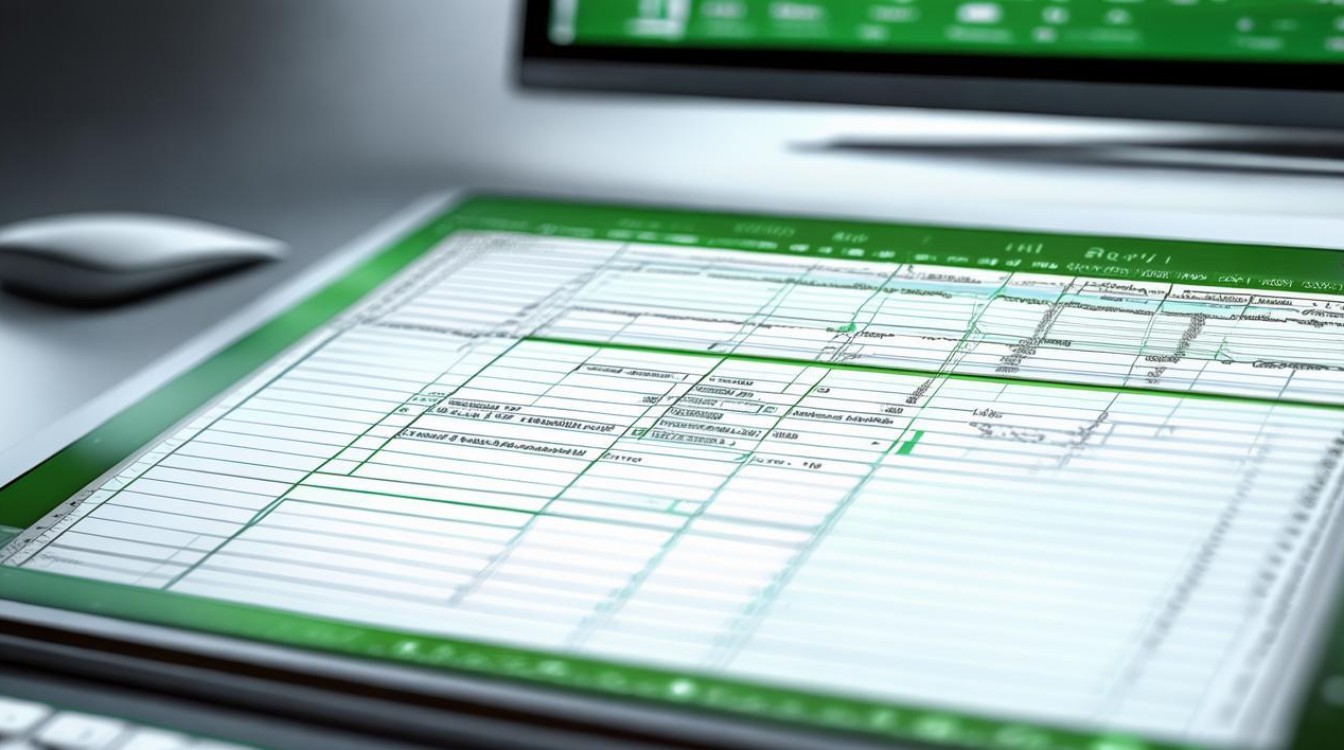
Excel表格换行的基本方法
在Excel中,实现换行主要有以下几种方法:
-
使用快捷键:
- 在输入文本时,按下
Alt + Enter组合键,即可在当前单元格内插入一个换行符,实现文本的换行,这是最常用且最便捷的方法。
- 在输入文本时,按下
-
使用“换行”按钮:
在Excel的“开始”选项卡中,找到“对齐方式”区域,点击其中的“自动换行”按钮(或其旁边的小箭头打开下拉菜单,选择“换行”),需要注意的是,这个按钮通常用于控制单元格内文本是否根据单元格宽度自动换行,而非手动插入换行符,但在某些版本的Excel中,可能直接提供了“换行”按钮来插入换行符。
-
通过单元格格式设置:
- 选中需要换行的单元格,右键点击选择“设置单元格格式”。
- 在弹出的对话框中,切换到“对齐”选项卡。
- 勾选“自动换行”复选框,这样当输入文本超过单元格宽度时,Excel会自动换行,但这种方法并不能手动控制换行的位置,更多是用于适应单元格宽度的自动换行。
换行后的操作与调整
换行后,你可能需要对文本进行进一步的调整,以确保其美观和易读性,以下是一些建议:
-
调整行高:
如果换行后的文本显示不全或过于紧凑,可以通过调整所在行的行高来解决,将鼠标移至行号之间的边界线上,当鼠标变为上下箭头时,拖动鼠标即可调整行高。
-
合并单元格:
对于需要跨多列显示的长文本,可以考虑合并相应的单元格,选中需要合并的单元格区域,右键点击选择“合并单元格”,然后在合并后的单元格内输入文本并换行。
![excel表格换行 excel表格换行]()
-
使用文本框:
如果需要在表格中插入复杂的多行文本或段落,可以考虑使用文本框,在“插入”选项卡中,点击“文本框”,然后在表格上方或下方绘制一个文本框,输入文本并设置格式,虽然文本框不是表格的一部分,但它可以方便地与表格内容结合使用。
换行技巧与注意事项
-
合理控制换行位置:
在换行时,应确保每行文本的长度适中,避免过长或过短的行影响阅读体验,注意保持文本的逻辑性和连贯性。
-
避免过多换行:
虽然换行可以增加文本的层次感,但过多的换行会使表格显得杂乱无章,在换行时应有所节制,确保表格的整体美观和易读性。
-
注意单元格格式:
在换行前,确保单元格的格式设置正确,如果单元格设置了“自动换行”,则输入文本时可能会根据单元格宽度自动换行,这可能与你的预期不符,在需要手动换行时,应确保关闭了“自动换行”功能。
-
兼容性考虑:
不同的Excel版本可能在换行操作上存在细微差别,在制作需要跨平台或跨版本使用的表格时,应注意测试换行功能的兼容性。
![excel表格换行 excel表格换行]()
实例演示
为了更好地理解Excel表格中的换行操作,下面通过一个简单的实例进行演示:
假设我们有一个员工信息表,备注”列需要输入员工的详细评价,由于评价内容较长,我们需要在单元格内换行以展示完整信息。
-
输入文本:
在“备注”列的相应单元格内输入评价内容。“该员工工作认真负责,具备较强的沟通能力和团队协作精神,在项目中表现突出,能够按时完成任务并主动寻求改进。”
-
换行操作:
- 在需要换行的位置(如“团队协作精神。”之后),按下
Alt + Enter组合键插入换行符。 - 继续输入剩余的评价内容:“希望今后能继续保持并发挥优势,为公司创造更多价值。”
- 在需要换行的位置(如“团队协作精神。”之后),按下
-
调整格式:
- 根据需要调整所在行的行高,以确保换行后的文本能够完整显示。
- 如果需要,还可以对文本进行加粗、倾斜、添加颜色等格式化操作,以增强其视觉效果。
通过以上步骤,我们就成功地在Excel表格的“备注”列内实现了换行操作,并展示了完整的员工评价信息。
相关问答FAQs
Q1: Excel中如何快速取消自动换行? A1: 要取消Excel中的自动换行功能,只需选中设置了自动换行的单元格或单元格区域,然后右键点击选择“设置单元格格式”,在弹出的对话框中切换到“对齐”选项卡,并取消勾选“自动换行”复选框即可,这样,即使输入的文本超过单元格宽度,也不会再自动换行了。
Q2: 如何在Excel表格中插入多行文本而不影响其他单元格? A2: 要在Excel表格中插入多行文本而不影响其他单元格,可以使用文本框或形状来实现,在“插入”选项卡中选择“文本框”或“形状”(如矩形),然后在表格上方或下方绘制一个合适的区域,在绘制的区域内输入多行文本,并根据需要设置格式,调整文本框或形状的位置和大小,使其与表格内容协调一致,这样,你就可以在不影响其他单元格的情况下,在表格
版权声明:本文由 数字独教育 发布,如需转载请注明出处。



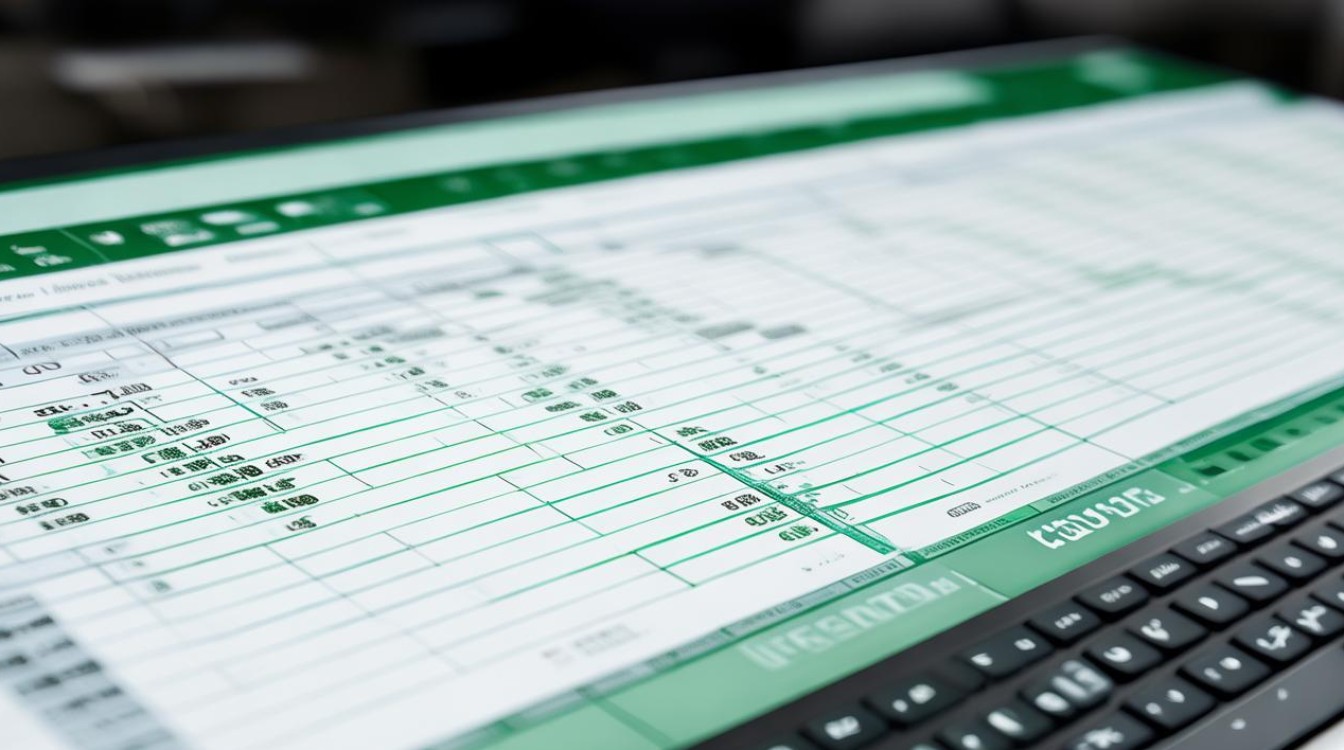











 冀ICP备2021017634号-12
冀ICP备2021017634号-12
 冀公网安备13062802000114号
冀公网安备13062802000114号